淡色調,調出中性淡色人像照片教程
2022-12-25 18:36:24
來源/作者: /
己有:26人學習過
素材圖片畫面不夠唯美。調色的時候先把主色轉為比較干凈的顏色;然后用云彩濾鏡增加煙霧效果;再在局部渲染一些高光,把整體處理柔和一點即可。
最終效果

原圖

1、打開素材圖片,創建可選顏色調整圖層,對黃色進行調整,參數及效果如下圖。這一步給圖片增加橙黃色。

<圖1>

<圖2>
2、創建可選顏色調整圖層,對黃、綠、白進行調整,參數設置如圖3 - 5,效果如圖6。這一步把圖片中的黃綠色調淡一點。

<圖3>
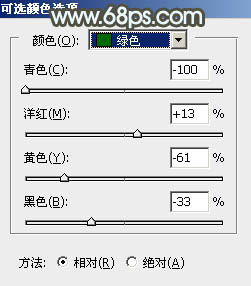
<圖4>
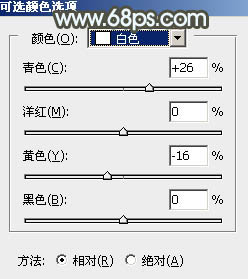
<圖5>

<圖6>
3、按Ctrl + J 把當前可選顏色調整圖層復制一層,效果如下圖。

<圖7>
上一篇:ps調出韓系粉藍色教程




























